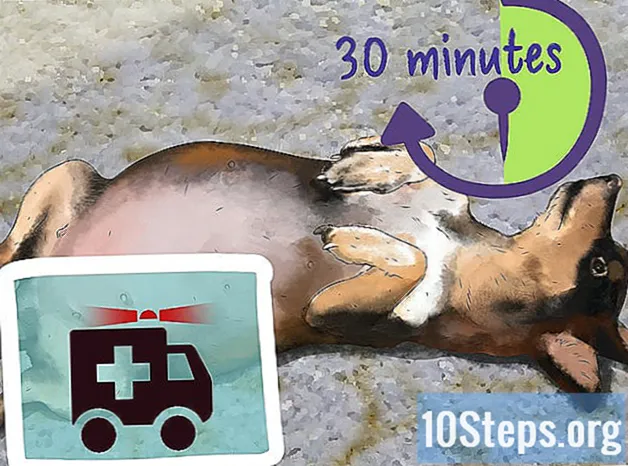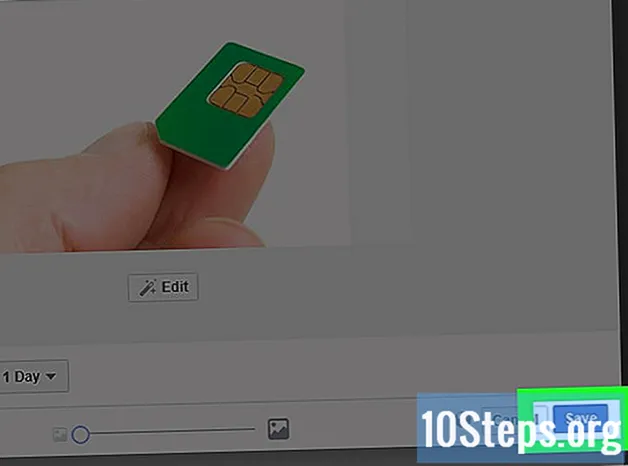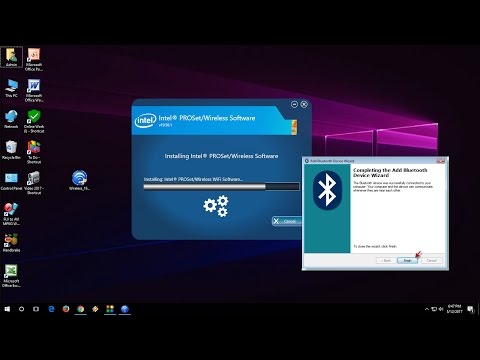
Nilalaman
Iba Pang Mga SeksyonItinuturo sa iyo ng wikiHow na ito kung paano paganahin ang pag-andar ng iyong computer, telepono o tablet at mag-install ng isang bagong aparatong katugma sa Bluetooth. Para sa iba pang mga isyu sa Bluetooth, maaari mong mai-install ang pinakabagong mga driver ng Bluetooth sa iyong computer.
Mga hakbang
Paraan 1 ng 7: Paganahin ang Bluetooth sa Windows
Start menu sa iyong PC. I-click ang icon ng menu ng Windows sa kaliwang ibabang kaliwa ng iyong desktop upang buksan ang Start menu.
Mga setting sa Start menu. Mahahanap mo ang opsyong ito sa ibabang kaliwang sulok ng Start menu. Bubuksan nito ang mga setting ng iyong computer sa isang bagong window.

. Agad nitong paganahin ang lahat ng mga tampok na Bluetooth at nauugnay sa iyong computer.
Ang menu ng Apple sa kaliwang tuktok ng iyong Mac. I-click ang icon ng Apple sa menu bar sa kaliwang sulok sa itaas ng iyong screen upang buksan ang menu ng Apple.
Ipakita ang Bluetooth sa menu bar opsyon (opsyonal). Mahahanap mo ito sa ilalim ng menu ng Bluetooth. Kapag nasuri na ito, maaari mong paganahin / huwag paganahin ang Bluetooth anumang oras sa iyong menu bar. Upang magamit ang menu bar icon:
- I-click ang

Ang icon ng Bluetooth sa menu bar sa kanang itaas. - Mag-click I-on ang Bluetooth o I-off ang Bluetooth.
- I-click ang
Paraan 3 ng 7: Paganahin ang Bluetooth sa iPhone o iPad
Menu ng mga setting sa iyong iPhone o iPad. Hanapin at tapikin ang kulay-abo na icon na gear sa iyong home screen o sa isang folder ng app upang buksan ang menu ng Mga Setting.
- Bilang kahalili, maaari kang mag-swipe pataas mula sa ilalim ng iyong screen, at i-tap ang

Icon ng Bluetooth sa Control Center. Magiging asul ang icon kapag naka-on ang Bluetooth.
- Bilang kahalili, maaari kang mag-swipe pataas mula sa ilalim ng iyong screen, at i-tap ang
Nasa posisyon. Agad nitong paganahin ang lahat ng mga koneksyon sa Bluetooth sa iyong iPhone o iPad.
icon sa iyong menu ng Apps, o i-swipe pababa ang notification bar mula sa itaas, at i-tap ang
icon na gear sa mabilis na menu.
- Bilang kahalili, maaari mong i-swipe pababa ang mga notification bar, at i-tap ang Bluetooth pagpipilian o
icon dito Mabilis nitong mapapagana ang Bluetooth sa iyong Android.
- Bilang kahalili, maaari mong i-swipe pababa ang mga notification bar, at i-tap ang Bluetooth pagpipilian o
Nasa posisyon. Agad nitong paganahin ang lahat ng mga tampok at koneksyon ng Bluetooth sa iyong Android.
menu icon. Karaniwan mong mahahanap ang pindutang ito sa kaliwang sulok sa ibaba ng iyong desktop. Bubuksan nito ang iyong mga pagpipilian sa mabilis na menu sa isang pop-up.
Bluetooth sa listahan. Mapapalawak nito ang isang listahan ng lahat ng iyong mga item sa Bluetooth.
- Kung hindi mo nakikita ang isang "Bluetooth" na heading sa Device Manager, maaari kang direktang lumaktaw sa Hakbang 7, at pumunta sa pag-download ng Bluetooth Driver Installer.
Mag-right click sa iyong kasalukuyang Bluetooth adapter. Hanapin ang iyong driver ng Bluetooth sa ilalim ng heading ng Bluetooth sa Device Manager, at mag-right click dito upang makita ang iyong mga pagpipilian.
- Karaniwan itong magiging Qualcomm, Atheros, o Broadcom. Ito ang tatlong pinakakaraniwang mga driver ng Bluetooth para sa Windows.
Mag-click I-update ang software ng driver sa menu ng pag-right click. Bubuksan nito ang iyong mga pagpipilian sa pag-update sa isang bagong kahon ng pag-uusap.
Pumili Awtomatikong maghanap para sa na-update na software ng driver sa pop-up. Awtomatikong hahanap ng Windows ang online para sa pinakabagong magagamit na pag-update para sa iyong adapter ng Bluetooth at mai-install ito sa iyong computer.
- Kung na-prompt ka, kumpirmahin ang pag-install ng driver.
- Bilang kahalili, maaari kang pumunta sa website ng iyong tagagawa ng PC, at i-download ang pinakabagong driver ng Bluetooth para sa iyong computer dito. Maaari itong mag-download ng isang maipapatupad na file na EXE o isang pangkat ng mga indibidwal na file ng driver.
- Kung nag-download ka ng isang EXE, maaari mo lamang itong patakbuhin sa iyong computer upang mai-install.
- Kung nag-download ka ng isang pangkat ng mga file ng drive, maaari kang pumili Mag-browse sa aking computer para sa software ng driver sa Update window dito, at manu-manong piliin ang lokasyon ng na-download na mga file ng driver.
Mag-click Isara sa window ng pag-install. Makakakita ka ng isang mensahe na nagsasabing "Matagumpay na na-update ng Windows ang iyong driver software" kapag natapos ang iyong pag-install. I-click ang pindutan na ito upang isara ang installer, at gamitin ang Bluetooth.
Paraan 7 ng 7: Pag-install ng Mga Driver sa Mac
Buksan https://support.apple.com/kb/dl1209 sa iyong internet browser. I-type o i-paste ang URL na ito sa address bar ng iyong browser, at pindutin ⏎ Bumalik sa iyong keyboard.
- Maaari mong i-download ang opisyal na Bluetooth installer / updater software mula sa Apple dito.
I-click ang Mag-download pindutan Ito ay isang asul na pindutan patungo sa tuktok ng pahina. I-download nito ang file ng installer ng Bluetooth ("BluetoothUpdate1.5.dmg") sa folder ng Mga Pag-download ng iyong computer.
Ilunsad ang file na "BluetoothUpdate1.5.dmg" sa iyong computer. Hanapin ang file ng installer ng DMG sa folder ng Mga Pag-download ng iyong computer, at mag-double click sa icon nito upang simulan ang installer.
- Bubuksan nito ang mga nilalaman ng installer ng DMG sa isang bagong window.
I-double click ang file na "BluetoothUpdate1.5.pkg" sa DMG window. Ang item na ito ay mukhang isang icon ng package sa installer DMG. Bubuksan nito ang Installer ng Update sa Bluetooth sa isang bagong pop-up.
- Kung nakakakuha ka ng isang mensahe ng error na sinasabing ang programa ay hindi mabubuksan dahil ito ay mula sa isang hindi kilalang developer, tingnan ang artikulong ito upang makita kung paano mo ito mabubuksan.
Mag-click Magpatuloy hanggang sa magsimula ang pag-install. Ise-set up ng installer ang Bluetooth ng iyong computer sa pinakabagong pag-update.
- Kapag na-prompt ka, mag-click Sang-ayon upang sumang-ayon sa mga tuntunin at kundisyon ng lisensya ng Apple.
Mag-click Isara kapag natapos na ang pag-install. Isasara nito ang window ng installer. Maaari mo nang magamit ang lahat ng mga tampok at aparato ng Bluetooth sa iyong computer.
Mga Tanong at Sagot sa Komunidad
Mga Tip
Mga babala
- Kung magpapatuloy ang iyong mga isyu sa Bluetooth pagkatapos mai-install ang pinakabagong mga driver, maaari kang magkaroon ng isang problema sa hardware sa built-in o USB Bluetooth adapter ng iyong computer. Tiyaking maabot ang pinahintulutang tagapagbigay ng serbisyo ng iyong computer tungkol sa mga isyu sa hardware.